如何停止啟動時打開Spotify
Spotify 是最成功的音樂流媒體平台之一,也是最大的音樂流媒體平台之一,很多人都在使用和享受其功能和服務。 它的應用程序使用起來非常簡單,不僅對於所有音樂愛好者,而且對於那些從聽音樂中尋求舒適與平靜的人來說,它都是一種很棒的體驗。
但是,如果您的 Spotify 應用程序在您打開計算機時不斷自動打開,則可能會出現一些不便。 因此,本文將討論如何解決問題的解決方案列表 阻止 Spotify 在啟動時打開.
如果您遇到同樣的問題,您肯定會注意到計算機速度變慢,這給您帶來了很多麻煩和問題。 您可能還會注意到它不再能夠同時打開多個程序。 這將是一個很大的麻煩,特別是對於那些使用計算機或筆記本電腦有緊急和大量工作要做的人。
所以,如果你想避免遇到同樣的情況,請務必閱讀這篇文章直到最後!
內容指南 第 1 部分。 為什麼當我打開計算機時 Spotify 會打開?第 2 部分。如何阻止 Spotify 在 Mac 上啟動時打開?第 3 部分。 如何阻止 Spotify 在 Windows 10 上啟動時打開? 第 4 部分。 如何下載 Spotify 音樂進行離線收聽部分5。 結論
第 1 部分。 為什麼當我打開計算機時 Spotify 會打開?
如果您喜歡在計算機上完成任務或工作時欣賞他們最喜愛的音樂藝術家的音樂,那麼 Spotify 桌面應用程序將是適合此的最佳應用程序。 你可以 下載歌曲 或專輯,甚至創建適合您心境的自己的播放列表。
這樣做的另一個好處是,無論您身在何處,都可以享受這種舒適。 但是,由於每次啟動 Windows 時 Spotify 應用程序都會不斷自行啟動,因此可能會出現一些技術問題。 但這到底是什麼原因呢?
以下是導致此問題的最常見原因。
- 第一個原因始終是應用程序的設置。 Spotify 應用程序自然打開,如何阻止 Spotify 在啟動時打開的麻煩主要是因為它因此打開。 但是,如果您想發現事物,您可以檢查並能夠在此應用程序中找到這些隱藏的選項。
- Windows 的更新也可能是原因。 將您的 Windows 升級到最新版本將為您提供最新和增強的功能以及與多個應用程序的最佳兼容性,從而使您獲得最佳體驗。 這些可能包括重新打開在您關閉計算機時尚未關閉的應用程序或程序。 如果您想阻止 Spotify 在啟動時打開,請確保在繼續關閉您的個人計算機或筆記本電腦之前始終將其關閉(以及在您的計算機上運行的所有其他應用程序)。
第 2 部分。如何阻止 Spotify 在 Mac 上啟動時打開?
這部分絕對致力於所有遇到相同問題的 Mac 用戶。 繼續閱讀,您將看到如何阻止 Spotify 在 Mac 計算機上啟動時打開的最簡單方法。
正如上一節所討論的,它可能是由 Spotify 本身的設置引起的(因此請務必重新檢查設置)但對於 Mac 計算機,它也可能是通過 Mac 的系統偏好設置. 請注意下面列出的重要步驟!
如何通過 Spotify 設置阻止 Spotify 在啟動時打開
- 啟動應用程序
- 啟動應用程序的一種方法是使用“Finder”。 macOS 為您擁有的所有應用程序提供了一個單獨的文件夾,您可以從那裡找到您想看到的任何內容並能夠啟動所需的應用程序。
- 另一種啟動方式是使用“Spotlight”。
- 單擊可以在屏幕頂部看到的菜單上列出的 Spotify。 執行此操作後,將顯示一組新選項,找到並單擊“首選項”。
- 單擊“首選項”後,屏幕上會出現一個新的彈出窗口。 瀏覽顯示的所有選項,直到找到“顯示高級設置”。
- 下一步是選擇“啟動和窗口行為”。 在那裡你會看到一個描述,上面寫著“登錄計算機後自動打開 Spotify”。 單擊描述後,屏幕上將顯示是和否的下拉菜單。 單擊“否”。
- 完成後,您將不再在每次啟動計算機時都打開 Spotify 應用程序。
如何通過 Mac 的系統偏好設置阻止 Spotify 在啟動時打開
- 第一步是確保您已啟動系統偏好設置。 完成後,系統首選項菜單將顯示在您的屏幕上。 查看並單擊“用戶和組”。
- 單擊後,您將在頂部看到兩個選項,即“密碼”和“登錄項”。 點擊“登錄項目”。 然後在頁面末尾的“+”符號上打勾。
- 下一步是單擊您的應用程序並在屏幕上顯示的列表中選擇 Spotify。 Spotify 出現後,勾選頁面底部的“添加”按鈕。
- 您會注意到您已被重定向到出現在第 2 步中的上一個窗口。從那裡,您將在項目列表中看到 Spotify 應用程序。 您必須選中應用程序旁邊“隱藏”列下的框,才能在登錄時隱藏 Spotify。
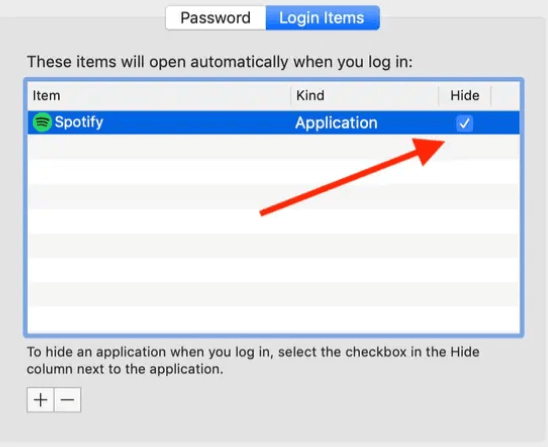
在那裡,一旦所有步驟都完成,您的 Spotify 應用程序現在就完全隱藏了,每次啟動計算機時都不會再給您帶來麻煩!
第 3 部分。 如何阻止 Spotify 在 Windows 10 上啟動時打開?
一旦您還登錄到您的 Windows 10 計算機,就會出現與 Spotify 應用程序有關的相同問題。 為了避免應用程序自動運行和運行,以下是關於如何阻止 Spotify 在啟動時打開必須採取的簡單步驟:
- 確保您的 Spotify 應用程序正在運行。
- 將彈出一個新窗口,並確保找到由位於 Spotify 窗口左上角的 3 個點 (...) 表示的菜單欄。 單擊菜單 (...),您將看到一個選項列表,包括文件、編輯、查看、播放和幫助。 選擇“編輯”選項並單擊“首選項”(Ctrl + P)。
- 瀏覽設置頁面,直到找到“顯示高級設置”。 找到後,單擊其按鈕。
- 下一步是在顯示的選項上查找“啟動和窗口行為”。 選擇它後,您將在其下方找到說明,告訴 Spotify 在您登錄計算機後自動打開。 除了此描述之外,還有一個下拉菜單。 勾選“否”按鈕。 你已經完成了!
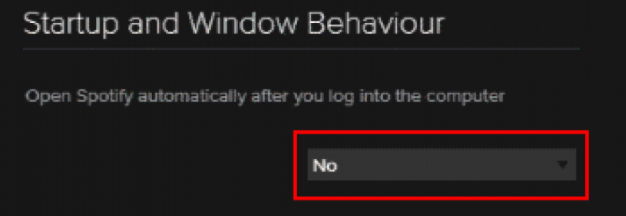
最後! 您現在可以阻止 Spotify 在啟動時打開。 現在,無論何時登錄計算機,您都可以放心。
但是,如果您不想發現和探索應用程序的設置,請不要擔心,因為以下是如何阻止 Spotify 在 Windows 10 計算機啟動時打開的替代方法。
- 首先,轉到 Windows 任務管理器,正如您所知,任務管理器非常有用,因為它包含非常有用的功能。 它使您可以控制可用的選項卡以及要在 PC 上運行的程序。 只需簡單地右鍵單擊 Windows 任務欄並選擇“任務管理器”。 您也可以使用快捷鍵“Ctrl + Shift + Esc”。
- 按下後,將在窗口中看到包括進程性能、應用程序歷史記錄、啟動、用戶、詳細信息和服務在內的選項。 選擇“啟動”按鈕並在顯示的列表中查找 Spotify。 然後您必須右鍵單擊它並選擇“禁用”。
- 選擇它後,在屏幕上顯示的同一頁面上的發布者和啟動影響旁邊的狀態列下確認其標籤。 狀態應標記為“已禁用”。

它完成了! 只需遵循簡單易行的步驟,現在您就可以阻止 Spotify 在啟動時打開。 如您所見,此過程還為您提供了禁用任何其他您不想在登錄 PC 時自動啟動的應用程序和程序的權力和控制權。 檢查並嘗試以獲得更好的體驗!
第 4 部分。 如何下載 Spotify 音樂進行離線收聽
Spotify 給所有音樂愛好者帶來了最大的安慰,這個應用程序的最大優點是它使用起來非常簡單方便。 打開應用程序後,您可能已經搜索了您想听的藝術家並將其添加到您的播放列表中。 您甚至可以下載自己喜歡的專輯,並在離線和互聯網無法訪問的任何地方收聽它們。
為了下載,請確保您的設備已準備好下載,因為它沒有處於睡眠模式,您有一個有效的互聯網連接,您有足夠的存儲空間,最重要的是您有一個 Spotify Premium 帳戶.
如果您希望擁有下載的播放列表 轉換為 MP3 或任何其他輸出格式,例如 AAC、M4A、 AC3、FLAC 或 WAV 並將所有這些播放列表永久保留在您的 PC 上,即使您的 Spotify 訂閱已被取消,您也可以使用 音樂軟體 Spotify Music Converter 這將使您的轉換速度提高 5 倍,尤其是 100% 的原始質量。 即使在轉換完成後,它還保留原始歌曲的 ID 標籤和元數據信息。
您也可以使用 AmusicSoft Spotify Music Converter 從 iTunes M4P 歌曲、有聲書和 Apple Music 中刪除 DRM(數位版權管理)。現在,即使沒有訂閱,甚至沒有打開行動數據,您仍然可以在其他音樂播放器上收聽 Apple Music。
部分5。 結論
讓您最喜歡的首選應用程序和程序自動啟動或自動運行並不總是能給您帶來您期望體驗的所有舒適感。 可能會出現一些問題,並且可能會遇到一些問題。 但在這種情況下,也有這些非常容易遵循的首選程序和步驟,以避免和阻止此類技術問題不斷發生。
如果您遇到問題,請隨時按照上述步驟阻止 Spotify 在啟動時打開。
人們也讀
Robert Fabry 是一位熱心的部落客,也是一位熱衷於科技的愛好者,也許他可以透過分享一些技巧來感染你。他也對音樂充滿熱情,並為 AMusicSoft 撰寫過這些主題的文章。